如何打开word2003受损或未保存的文档
word中怎么恢复未保存文档
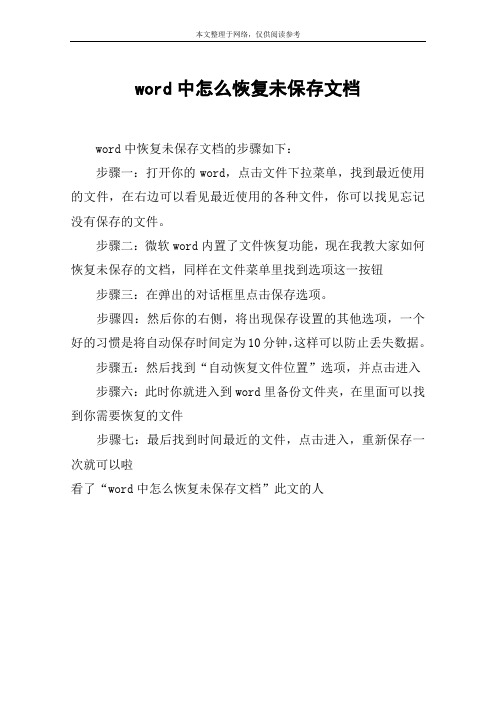
本文整理于网络,仅供阅读参考
word中怎么恢复未保存文档
word中恢复未保存文档的步骤如下:
步骤一:打开你的word,点击文件下拉菜单,找到最近使用的文件,在右边可以看见最近使用的各种文件,你可以找见忘记没有保存的文件。
步骤二:微软word内置了文件恢复功能,现在我教大家如何恢复未保存的文档,同样在文件菜单里找到选项这一按钮步骤三:在弹出的对话框里点击保存选项。
步骤四:然后你的右侧,将出现保存设置的其他选项,一个好的习惯是将自动保存时间定为10分钟,这样可以防止丢失数据。
步骤五:然后找到“自动恢复文件位置”选项,并点击进入步骤六:此时你就进入到word里备份文件夹,在里面可以找到你需要恢复的文件
步骤七:最后找到时间最近的文件,点击进入,重新保存一次就可以啦
看了“word中怎么恢复未保存文档”此文的人。
恢复受损Word文档的9种方法
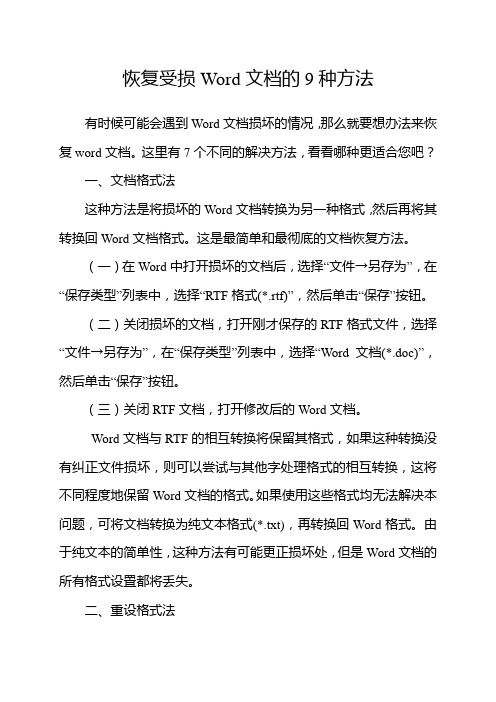
恢复受损Word文档的9种方法有时候可能会遇到Word文档损坏的情况,那么就要想办法来恢复word文档。
这里有7个不同的解决方法,看看哪种更适合您吧?一、文档格式法这种方法是将损坏的Word文档转换为另一种格式,然后再将其转换回Word文档格式。
这是最简单和最彻底的文档恢复方法。
(一)在Word中打开损坏的文档后,选择“文件→另存为”,在“保存类型”列表中,选择“RTF格式(*.rtf)”,然后单击“保存”按钮。
(二)关闭损坏的文档,打开刚才保存的RTF格式文件,选择“文件→另存为”,在“保存类型”列表中,选择“Word文档(*.doc)”,然后单击“保存”按钮。
(三)关闭RTF文档,打开修改后的Word文档。
Word文档与RTF的相互转换将保留其格式,如果这种转换没有纠正文件损坏,则可以尝试与其他字处理格式的相互转换,这将不同程度地保留Word文档的格式。
如果使用这些格式均无法解决本问题,可将文档转换为纯文本格式(*.txt),再转换回Word格式。
由于纯文本的简单性,这种方法有可能更正损坏处,但是Word文档的所有格式设置都将丢失。
二、重设格式法Word用文档中的最后一个段落标记关联各种格式设置信息,特别是节与样式的格式设置。
这样我们就可以将最后一个段落标记之外的所有内容复制到新文档,就有可能将损坏的内容留在原始文档中。
步骤如下:(一)在Word中打开损坏的文档,选择“工具→选项”然后选择“编辑”选项卡,取消“使用智能段落选择范围”复选框前的勾。
取消选中该复选框,选定整个段落时,Word将不会自动选定段落标记,然后单击“确定”按钮。
(二)选定最后一个段落标记之外的所有内容,方法是:按“Ctrl+End”组合键,然后按“Ctrl+Shift+Home”组合键。
(三)在常用工具栏中,依次单击“复制”、“新建”和“粘贴”按钮。
在你试图打开一个Word文档时,如果系统没有响应,那么可能的原因是该文档已经损坏。
word2003文档打不开的解决方法
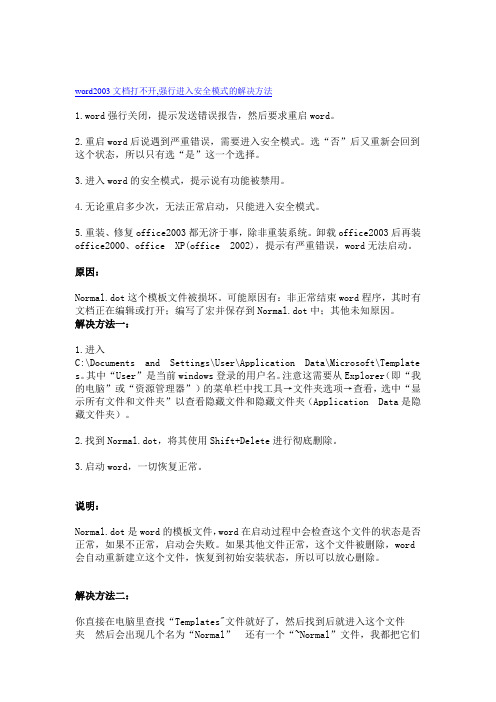
word2003文档打不开,强行进入安全模式的解决方法1.word强行关闭,提示发送错误报告,然后要求重启word。
2.重启word后说遇到严重错误,需要进入安全模式。
选“否”后又重新会回到这个状态,所以只有选“是”这一个选择。
3.进入word的安全模式,提示说有功能被禁用。
4.无论重启多少次,无法正常启动,只能进入安全模式。
5.重装、修复office2003都无济于事,除非重装系统。
卸载office2003后再装office2000、office XP(office 2002),提示有严重错误,word无法启动。
原因:Normal.dot这个模板文件被损坏。
可能原因有:非正常结束word程序,其时有文档正在编辑或打开;编写了宏并保存到Normal.dot中;其他未知原因。
解决方法一:1.进入C:\Documents and Settings\User\Application Data\Microsoft\Templates。
其中“User”是当前windows登录的用户名。
注意这需要从Explorer(即“我的电脑”或“资源管理器”)的菜单栏中找工具→文件夹选项→查看,选中“显示所有文件和文件夹”以查看隐藏文件和隐藏文件夹(Application Data是隐藏文件夹)。
2.找到Normal.dot,将其使用Shift+Delete进行彻底删除。
3.启动word,一切恢复正常。
说明:Normal.dot是word的模板文件,word在启动过程中会检查这个文件的状态是否正常,如果不正常,启动会失败。
如果其他文件正常,这个文件被删除,word 会自动重新建立这个文件,恢复到初始安装状态,所以可以放心删除。
解决方法二:你直接在电脑里查找“Templates"文件就好了,然后找到后就进入这个文件夹然后会出现几个名为“Normal”还有一个“~Normal”文件,我都把它们删掉然后一切恢复正常!C:\Documents and Settings\Administrator\Application Data\Microsoft\Te mplates”目录,删除其中的“Normal.dot”公用模板文件,再重新启动Word 即可。
六种方法 修复损坏的Word文档
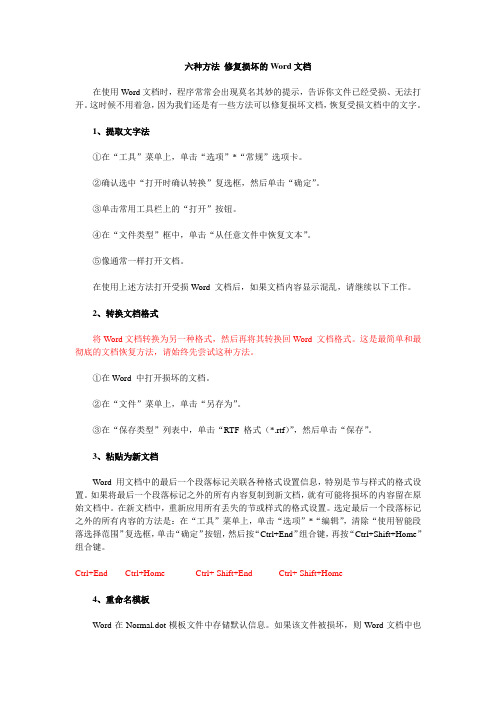
六种方法修复损坏的Word文档在使用Word文档时,程序常常会出现莫名其妙的提示,告诉你文件已经受损、无法打开。
这时候不用着急,因为我们还是有一些方法可以修复损坏文档,恢复受损文档中的文字。
1、提取文字法①在“工具”菜单上,单击“选项”*“常规”选项卡。
②确认选中“打开时确认转换”复选框,然后单击“确定”。
③单击常用工具栏上的“打开”按钮。
④在“文件类型”框中,单击“从任意文件中恢复文本”。
⑤像通常一样打开文档。
在使用上述方法打开受损Word 文档后,如果文档内容显示混乱,请继续以下工作。
2、转换文档格式将Word文档转换为另一种格式,然后再将其转换回Word 文档格式。
这是最简单和最彻底的文档恢复方法,请始终先尝试这种方法。
①在Word 中打开损坏的文档。
②在“文件”菜单上,单击“另存为”。
③在“保存类型”列表中,单击“RTF 格式(*.rtf)”,然后单击“保存”。
3、粘贴为新文档Word 用文档中的最后一个段落标记关联各种格式设置信息,特别是节与样式的格式设置。
如果将最后一个段落标记之外的所有内容复制到新文档,就有可能将损坏的内容留在原始文档中。
在新文档中,重新应用所有丢失的节或样式的格式设置。
选定最后一个段落标记之外的所有内容的方法是:在“工具”菜单上,单击“选项”*“编辑”,清除“使用智能段落选择范围”复选框,单击“确定”按钮,然后按“Ctrl+End”组合键,再按“Ctrl+Shift+Home”组合键。
Ctrl+End Ctrl+Home Ctrl+ Shift+End Ctrl+ Shift+Home4、重命名模板Word在Normal.dot模板文件中存储默认信息。
如果该文件被损坏,则Word文档中也许会出现奇怪的内容。
①关闭Word。
②单击“开始”*“搜索”*“所有文件和文件夹”。
③在“全部或部分文件夹名”框中,键入“normal.dot”。
④在“在这里寻找”列表中,单击安装Word 的硬盘盘符,然后单击“搜索”。
怎么解决word文档损坏打不开
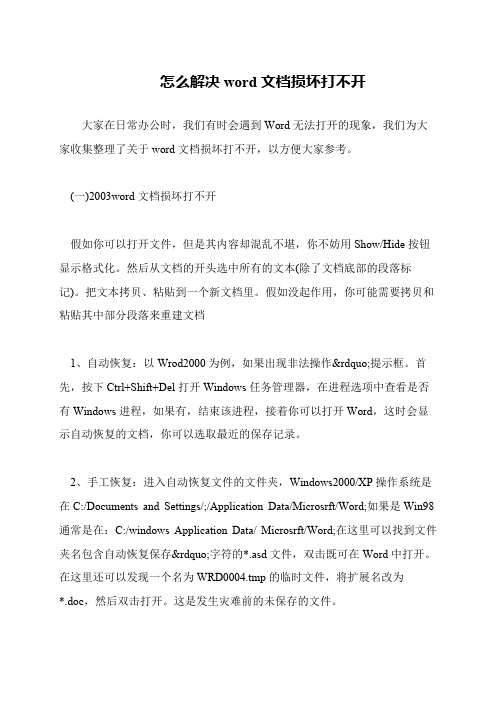
怎么解决word文档损坏打不开
大家在日常办公时,我们有时会遇到Word无法打开的现象,我们为大家收集整理了关于word文档损坏打不开,以方便大家参考。
(一)2003word文档损坏打不开
假如你可以打开文件,但是其内容却混乱不堪,你不妨用Show/Hide按钮显示格式化。
然后从文档的开头选中所有的文本(除了文档底部的段落标记)。
把文本拷贝、粘贴到一个新文档里。
假如没起作用,你可能需要拷贝和粘贴其中部分段落来重建文档
1、自动恢复:以Wrod2000为例,如果出现非法操作”提示框。
首先,按下Ctrl+Shift+Del打开Windows任务管理器,在进程选项中查看是否有Windows进程,如果有,结束该进程,接着你可以打开Word,这时会显示自动恢复的文档,你可以选取最近的保存记录。
2、手工恢复:进入自动恢复文件的文件夹,Windows2000/XP操作系统是在C:/Documents and Settings/;/Application Data/Microsrft/Word;如果是Win98通常是在:C:/windows Application Data/ Microsrft/Word;在这里可以找到文件夹名包含自动恢复保存”字符的*.asd文件,双击既可在Word中打开。
在这里还可以发现一个名为WRD0004.tmp的临时文件,将扩展名改为
*.doc,然后双击打开。
这是发生灾难前的未保存的文件。
Word文件格式无效或者文件已损坏怎么办

Word文件格式无效或者文件已损坏怎么办Word文件格式无效或者文件已损坏怎么办Word打开文件提示“文件格式无效或者文件已损坏”怎么办打开Word文档时,提示“文件格式无效或者文件已损坏”是怎么办?可以尝试以下方法:1、电脑感染了病毒了。
电脑感染了病毒会出现这样的提示,用杀毒软件去杀毒吧。
2、文件本身损坏,可以尝试修复。
利用Word2002/2003的打开修复功能利用Word2000/2003的打开并修复功能启动Word2003/2007,单击文件,打开,在Word2007中则是左上方的圆形图标。
在打开对话框选中需要修复的Word文档,单击打开按钮旁边的下三角按钮,在弹出的下拉菜单中选中打开并修复选项,即可对损坏的文档进行修复,修复完成后,Word会自动显示文档内容。
使用Wordfix修复文档打开并修复功能只有Word2003/2007具备,如果用户使用的Word版本更老一些,那么还可以尝试使用Wordfix这款软件来进行修复。
和Word自动的修复功能相比,WordFix能支持不同版本的文档,甚至受病毒感染而损坏的Word文档也能修复。
首先安装运行软件,点击主界面右下角的 Start按钮。
此时软件进入工作状态,点击下方的Select File按钮,在弹出的菜单中按照路径选择好需要修复的文档。
之后文档的路径信息就会显示出来。
接着点击右下方的Recover按钮,修复过程开始。
注意此时必须关闭Word,否则软件会弹出警告信息。
修复完成后,如果显示出The Microsoft Word Recovery Has Been Successfully COmpleted,则表示修复成功。
此时可以点击下方的Go to save按钮将修复后的.文档保存直来。
保存时注意选择格式,软件提供了Word、TXT、标准编码TXT三种格式供选择,如果用户的Word文档里只有文字,建议选择TXT格式。
附:并不是所有的文档都能够修复,不过可以试试运气。
word2003打不开
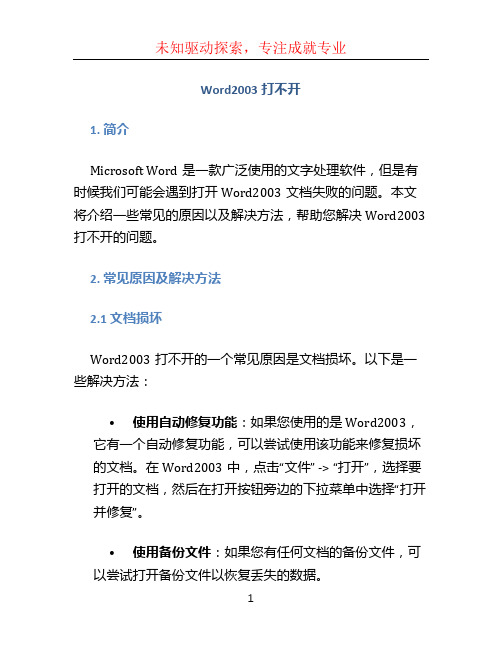
Word2003打不开1. 简介Microsoft Word是一款广泛使用的文字处理软件,但是有时候我们可能会遇到打开Word2003文档失败的问题。
本文将介绍一些常见的原因以及解决方法,帮助您解决Word2003打不开的问题。
2. 常见原因及解决方法2.1 文档损坏Word2003打不开的一个常见原因是文档损坏。
以下是一些解决方法:•使用自动修复功能:如果您使用的是Word2003,它有一个自动修复功能,可以尝试使用该功能来修复损坏的文档。
在Word2003中,点击“文件” -> “打开”,选择要打开的文档,然后在打开按钮旁边的下拉菜单中选择“打开并修复”。
•使用备份文件:如果您有任何文档的备份文件,可以尝试打开备份文件以恢复丢失的数据。
2.2 文档格式不兼容另一个常见的问题是Word2003无法打开新版本的Word 文档。
以下是一些解决方法:•转换文档格式:可以尝试将新版本的Word文档转换为旧版本的Word文档格式,然后再尝试打开。
在新版本的Word软件中,点击“文件” -> “另存为”,选择“Word 97-2003 文档”格式保存。
•使用在线转换工具:如果您无法访问新版本的Word软件,请尝试使用在线转换工具将文档进行格式转换。
有很多免费的在线转换工具可供选择,例如Zamzar、SmallPDF等。
2.3 Word软件问题有时候,Word2003本身可能出现问题,导致无法打开文档。
以下是一些解决方法:•重新安装Word2003:可以尝试卸载并重新安装Word2003软件,以修复可能的软件问题。
•更新Word2003:检查是否有最新的Word2003更新可供安装。
通过更新软件,可以修复一些已知的问题和错误。
2.4 其他可能的问题如果以上方法都无法解决问题,还有一些其他可能的原因需要考虑:•病毒感染:计算机感染病毒可能导致Word2003无法打开文档。
运行杀毒软件进行全面扫描,并确保计算机系统安全。
如何找回没有保存的Word文档

如何找回没有保存的Word文档故障现象:工作和生活中我们经常遇到辛辛苦苦地编辑或是修改了一篇文档,可是退出Office时却意外击中了“不保存”按钮,或者电脑突然死机或者突然断电等意外的情况发生,导致文档未保存而丢失!Office 2010增加了恢复未保存的文档,这项全新的功能。
1、Word 2003以上的版本都有自动记忆的功能!再次开机打开word文档是!文档会提示回复上次数据!点击确定即可。
2、如果你的文档是Word2007或是Word2010他会自动保存的,保存地址为:C:\Users\你的用户名\AppData\Roaming\Microsoft\Word\文件内。
3、个人电脑系统不同可能文档目录有所区别。
原因分析:原因分析:在平时使用电脑工作的时候我们最害怕的就是写东西的时候发生意外导致文档来不及保存就被关闭,所以我们要养成每隔几分钟按一下 Ctrl + S 保存当前进度的习惯,或者把Office自动保存时间调到自己习惯的时间,Office默认自动保存时间是10分钟。
工作和生活中我们经常遇到辛辛苦苦地编辑或是修改了一篇文档,可是退出Office时却意外击中了“不保存”按钮,或者电脑突然死机或者突然断电等意外的情况发生,导致文档未保存而丢失!Office 2010增加了恢复未保存的文档,这项全新的功能:1、Word 2003以上的版本都有自动记忆的功能!再次开机打开word文档是!文档会提示回复上次数据!点击确定即可。
2、如果你的文档是Word2007或是Word2010他会自动保存的,保存地址为:C:\Users\你的用户名\AppData\Roaming\Microsoft\Word\文件内。
3、个人电脑系统不同可能文档目录有所区别。
解决方案:以Word 2003为例,和大家共同学习如何找回没有保存的word文档内容:方法一: Word2003中如果你是新建的文档,从来都没保存过,一般是很难找不回来的。
- 1、下载文档前请自行甄别文档内容的完整性,平台不提供额外的编辑、内容补充、找答案等附加服务。
- 2、"仅部分预览"的文档,不可在线预览部分如存在完整性等问题,可反馈申请退款(可完整预览的文档不适用该条件!)。
- 3、如文档侵犯您的权益,请联系客服反馈,我们会尽快为您处理(人工客服工作时间:9:00-18:30)。
如何打开word2003受损或未保存的文档
1 采用专用修复功能
①在“文件”菜单上,单击“打开”。
②在“查找范围”列表中,单击包含要打开的文件的驱动器、文件夹或Internet 位置。
③在文件夹列表中,定位并打开包含文件的文件夹。
④选择要恢复的文件。
⑤单击“打开”按钮旁边的箭头,然后单击“打开并修复”
“打开并修复”是Word 2002/2003 才具有的功能,如果该方法仍不能打开受损文档,或者您使用的是Word 97/2000,可以试试以下方法。
2 转换文档格式
将Word文档转换为另一种格式,然后再将其转换回Word 文档格式。
①在Word 中打开损坏的文档。
②在“文件”菜单上,单击“另存为”。
③在“保存类型”列表中,单击“RTF 格式(*.rtf)”,然后单击“保存”。
④关闭文档,然后重新打开RTF 格式文件。
⑤在“文件”菜单上,单击“另存为”。
⑥在“保存类型”中,单击“Word 文档(*.doc)”,然后单击“保存”。
⑦关闭文档,然后重新打开刚创建的DOC 格式文件。
Word 文档与RTF 的互相转化将保留文档的格式。
如果这种转换没有纠正文件损坏,则可以尝试与其他字处理格式的互相转换,这将不同程度地保留Word 的格式。
如果使用这些格式均无法解决本问题,可将文档转换为纯文本格式,再转换回Word 格式。
由于纯文本格式的比较简单,这种方法有可能更正损坏处,但是文档的所有格式设置都将丢失。
3 重设格式法
Word用文档中的最后一个段落标记关联各种格式设置信息,特别是节与样式的格式设置。
这样我们就可以将最后一个段落标记之外的所有内容复制到新文档,就有可能将损坏的内容留在原始文档中。
步骤如下:
①在Word中打开损坏的文档,选择“工具→选项”然后选择“编辑”选项卡,取消“使用智能段落选择范围”复选框前的勾。
取消选中该复选框,选定整个段落时,Word将不会自动选定段落标记,然后单击“确定”按钮。
②选定最后一个段落标记之外的所有内容,方法是:按“Ctrl+End”组合键,然后按
“Ctrl+Shift+Home”组合键。
③在常用工具栏中,依次单击“复制”、“新建”和“粘贴”按钮。
4 禁止自动宏的运行
如果某个Word文档中包含有错误的自动宏代码,那么当你试图打开该文档时,其中的自动宏由于错误不能正常运行,从而引发不能打开文档的错误。
此时,请在“Windows资源管理器”中,按住Shift键,然后再双击该Word文档,则可阻止自动宏的运行,从而能够打开文档。
